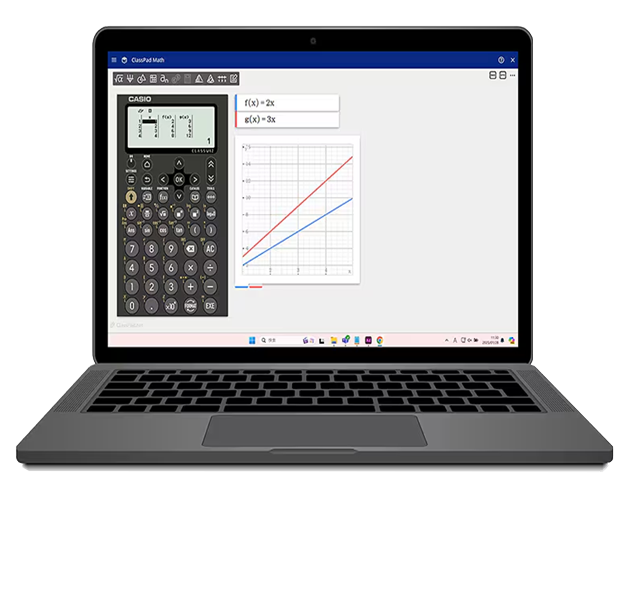
适用于 ClassPad Math 的 ClassWiz Emulator
在 ClassPad.net 中提供的科学计算器模拟器。
可与 ClassPad.net 的各项功能配合使用,有助于更轻松地开展使用 ICT 工具的课程。
功能特性
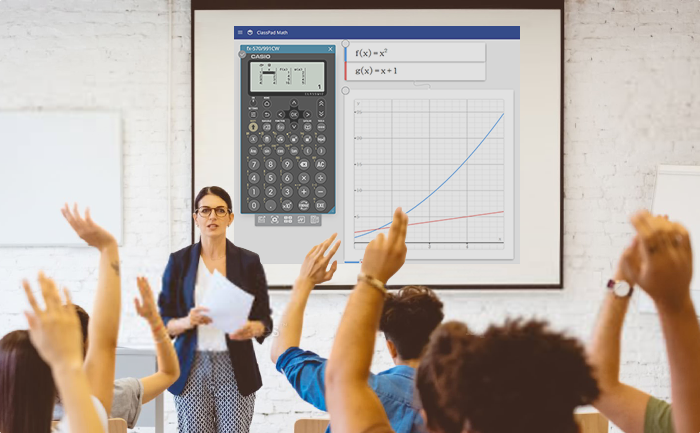
- 适用于 ClassPad Math 的 ClassWiz Emulator 可通过互联网连接在各种操作系统上使用。
- 支持在上课时进行投影,轻松地向学生展示自己的屏幕和正在执行的操作,从而进一步精简课程。
- 图形和文本可同时显示在 ClassPad Math 上,因此您在上课时只需打开一个窗口。
- 参见此处了解兼容型号。
如何访问
1 转至 ClassPad.net 页面。
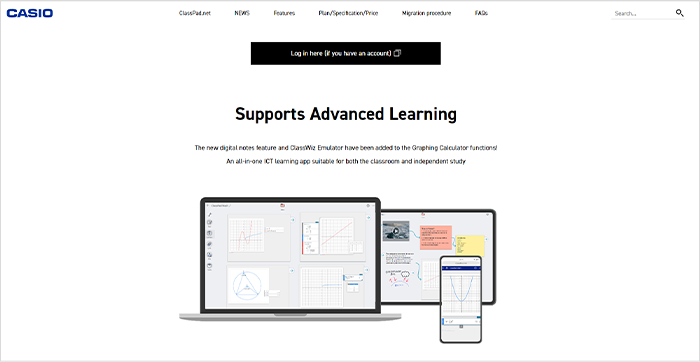
2 创建账户并登录。
如果您已有账户,请使用该账户登录。
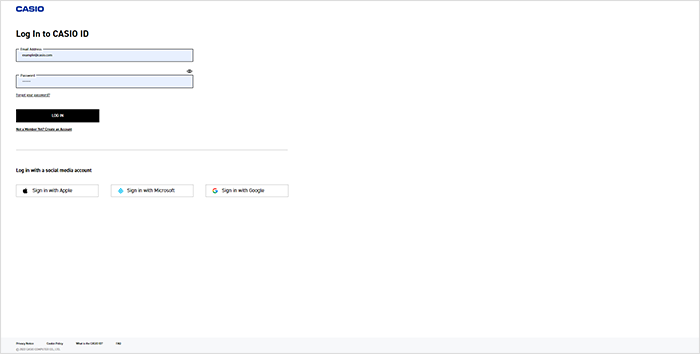
创建账户
2-1 单击“在此登录(如果已有账户)”。
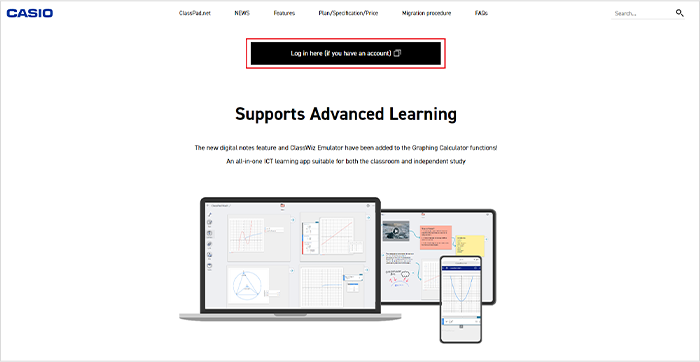
2-2 单击“还不是会员? 创建账户”。
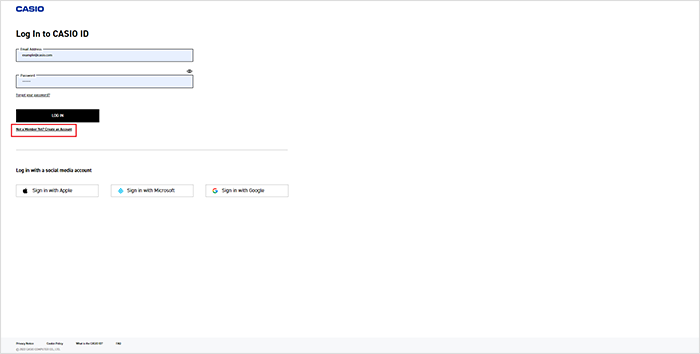
2-3 单击“继续”。
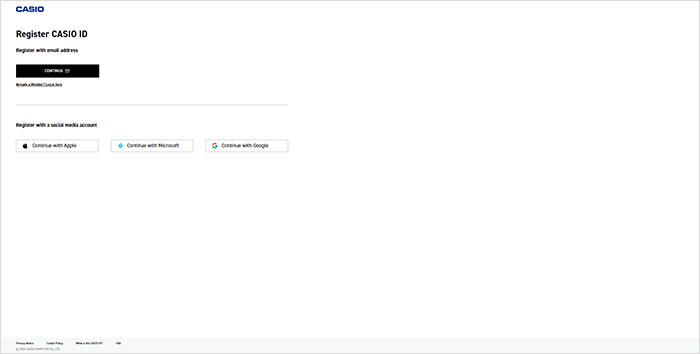
2-4 填写必填项后,单击“提交”。
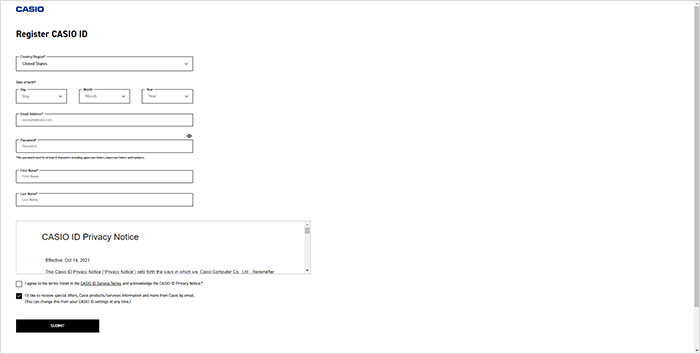
2-5 您将收到验证码。按照屏幕上的说明操作,并输入验证码以完成验证。
查看更多
3 在登录后显示的屏幕上,从“您的许可证”菜单激活许可证。
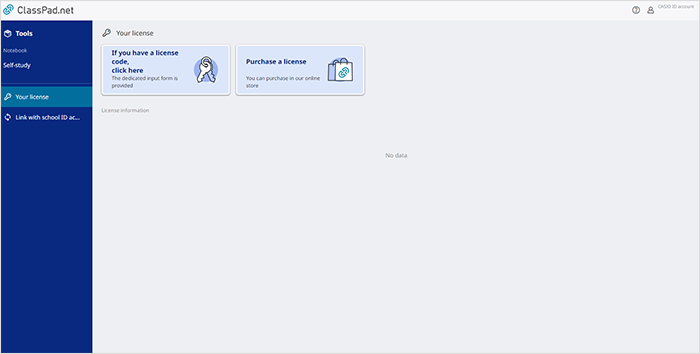
许可证激活流程
3-6 单击“如果您有许可证代码,请单击此处”。
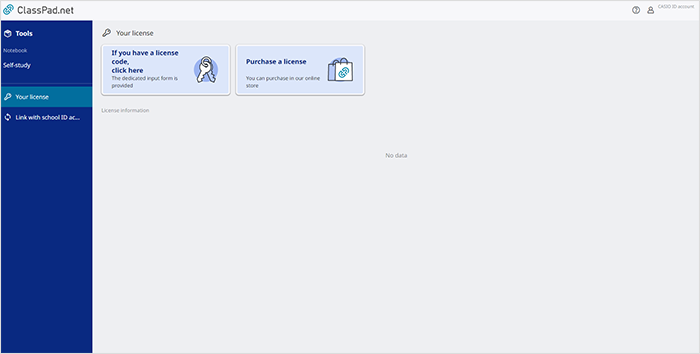
3-7 输入许可证代码的来源和许可证代码,然后单击“下一步”。
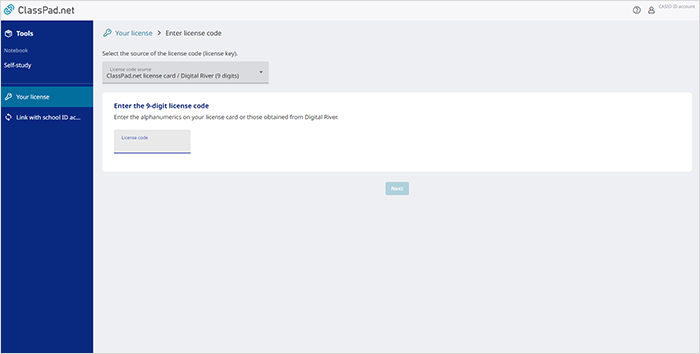
3-8 屏幕上将显示“是否确定要启用以下许可证?”。确认许可证信息准确无误,然后单击“启用”。
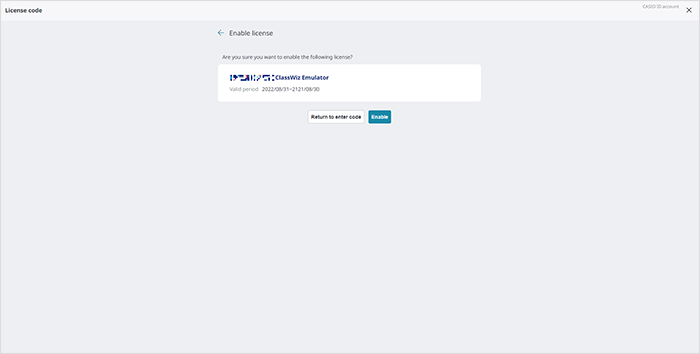
3-9 如果许可证信息正确地显示在“您的许可证”菜单上,则激活完成。
*许可证信息显示在示例屏幕的红框区域中。
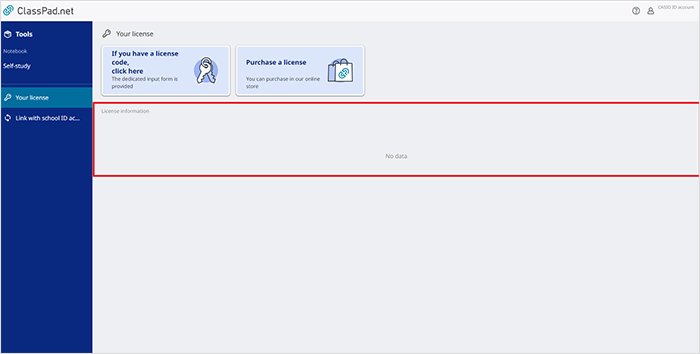
查看更多
4 选择“工具”。
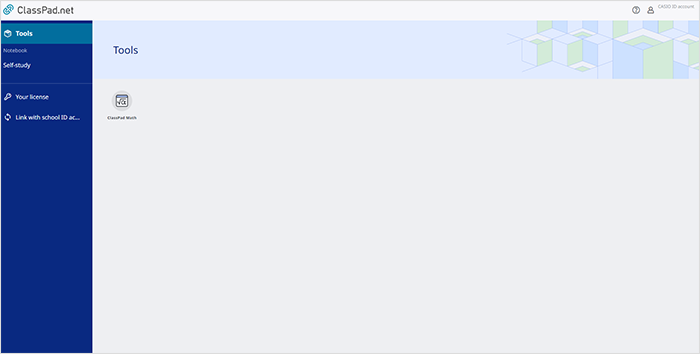
5 启动 ClassPad Math。
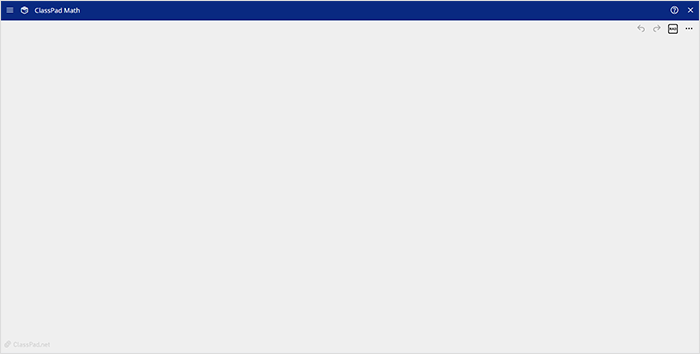
6 单击 ClassPad Math 屏幕 (Paper) 以显示便笺(功能)菜单。
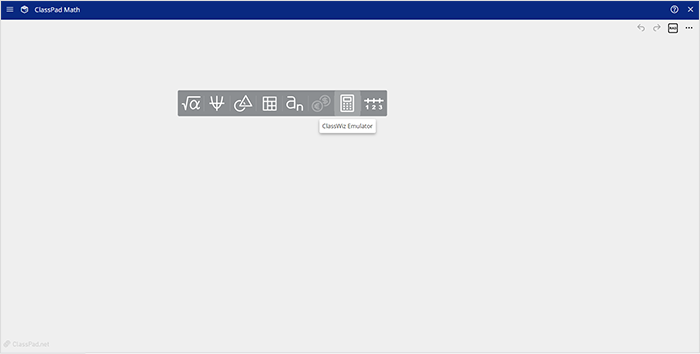
7 单击计算器仿真器 图标。
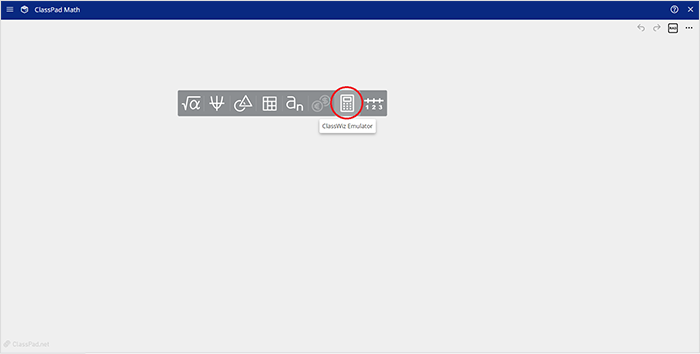
8 选择要使用的型号(仅在首次使用时需要执行此操作)。
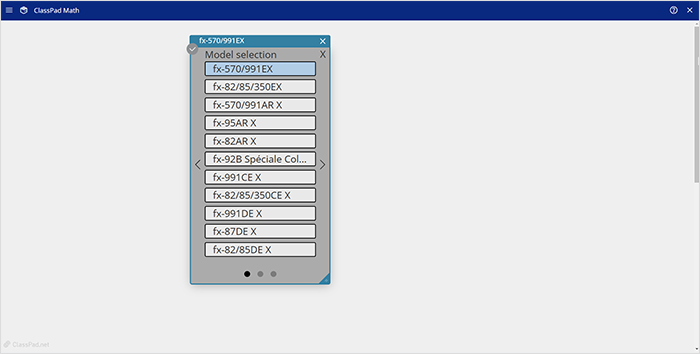
9 计算器仿真器将会启动。
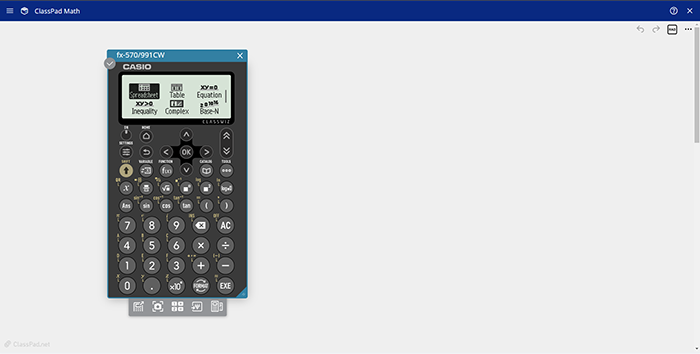
也可以通过 ClassPad.net 中的笔记本功能启动该工具。
1 继续执行上述步骤 1-5。
2 在“笔记本”下选择“自学”。
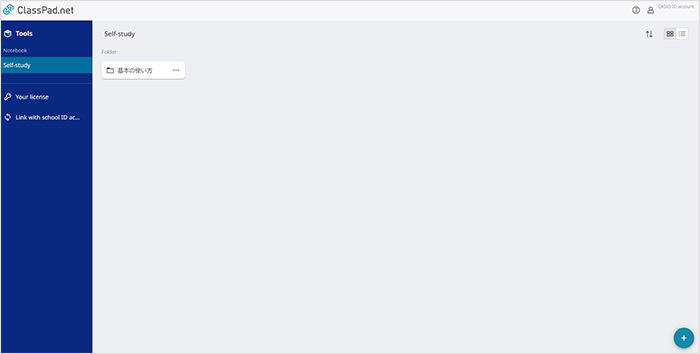
3 创建新的笔记本。
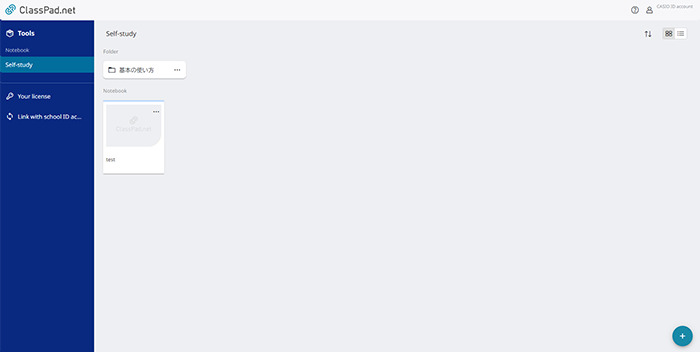
如何创建新的笔记本
3-1 单击屏幕右下角的  。
。
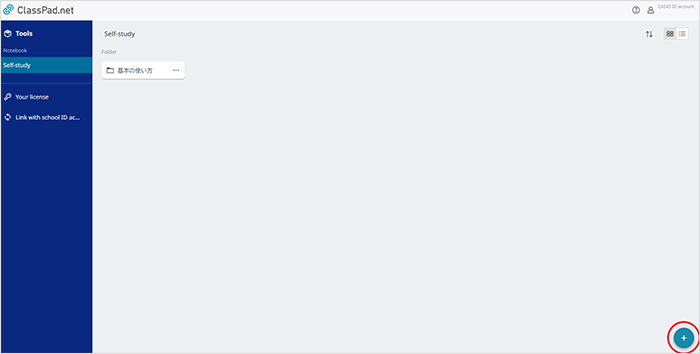
3-2  和
和  将会出现。单击
将会出现。单击  。
。
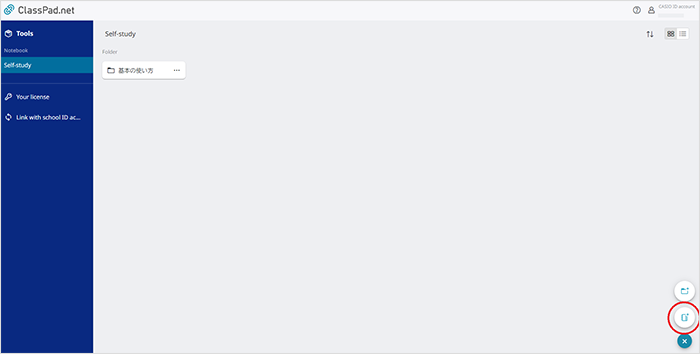
3-3 选择笔记本的名称。
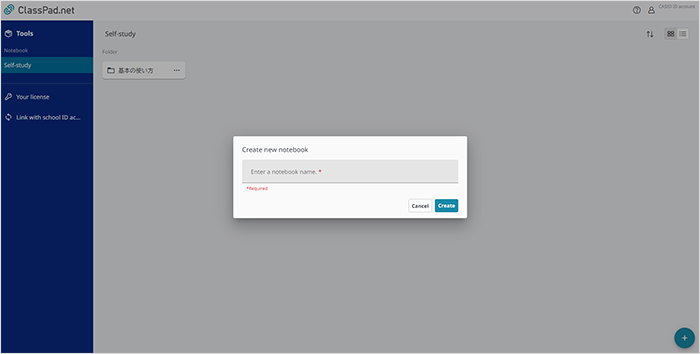
3-4 系统将创建新的笔记本。
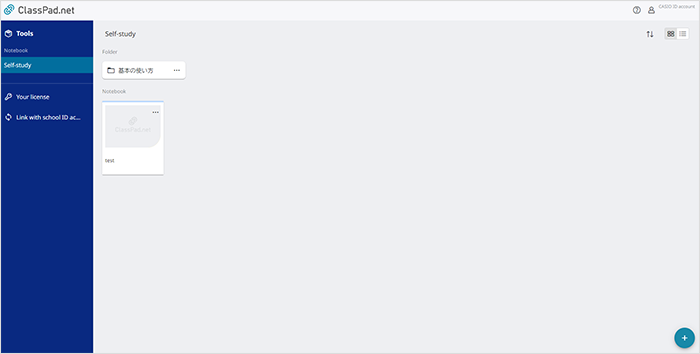
查看更多
4 打开笔记本,然后单击“工具”。
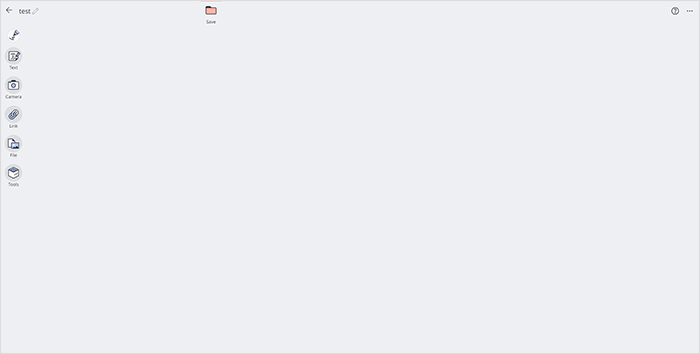
5 从“工具”中启动 ClassPad Math。
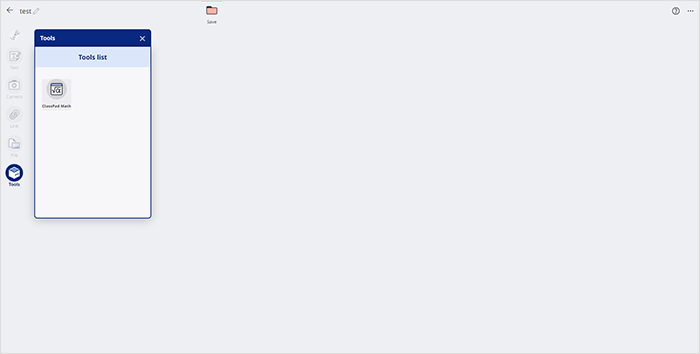
6 启动计算器仿真器,按照上述步骤8之后的流程操作。
查看更多